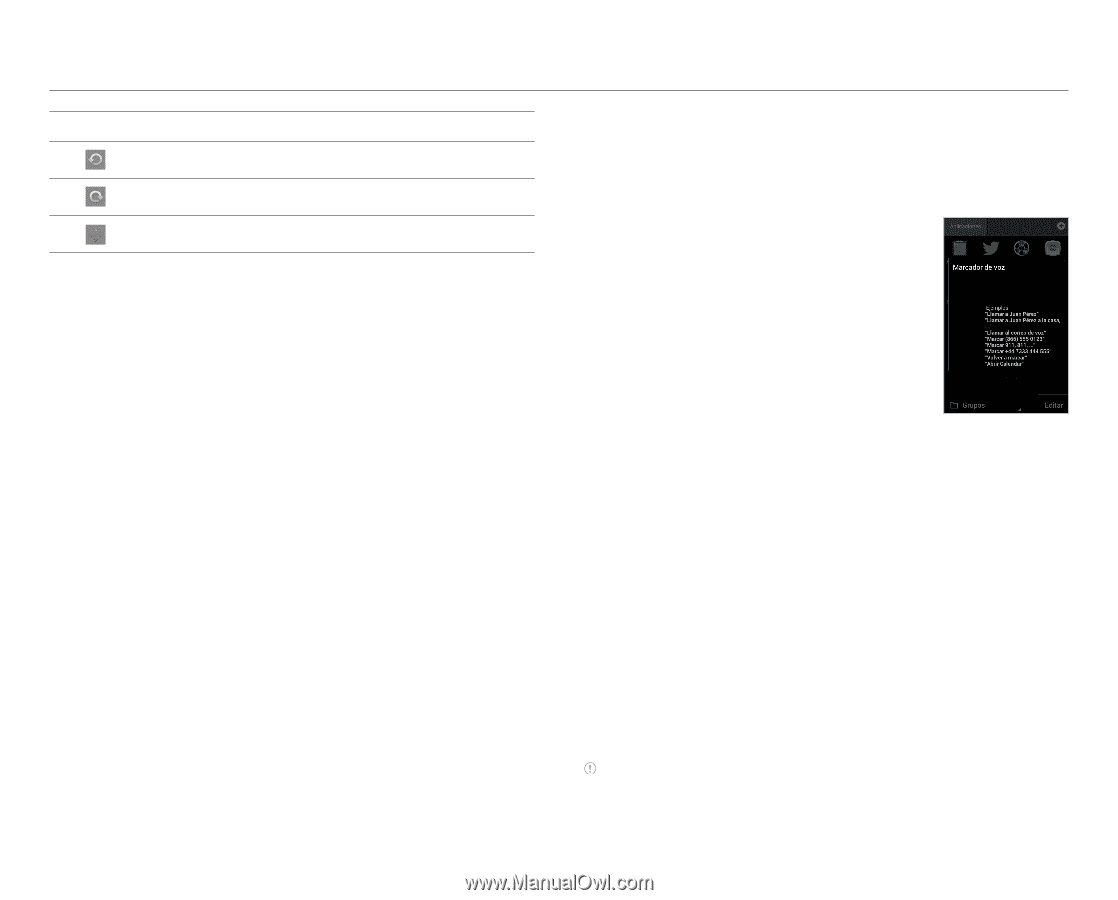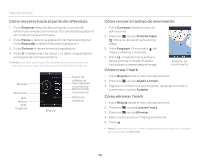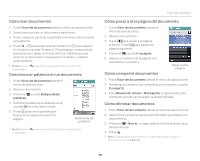Pantech Burst Spanish - Manual - Page 71
Marcador por voz, Compass, Cómo compartir un dibujo
 |
View all Pantech Burst manuals
Add to My Manuals
Save this manual to your list of manuals |
Page 71 highlights
Ícono Descripción Deshace el dibujo anterior. Rehace el dibujo anterior. Mueve el cuadro. Cómo eliminar un dibujo 1. Pulse Bloc de dibujo desde el menú de aplicaciones. 2. Mantenga pulsado el dibujo para eliminarlo, y pulse Eliminar. 3. Pulse Sí. Cómo editar un dibujo 1. Pulse Bloc de dibujo desde el menú de aplicaciones. 2. Mantenga pulsado el dibujo para editarlo y pulse Editar. 3. Edite el dibujo y pulse Listo. Cómo guardar en la Galería 1. Pulse Bloc de dibujo desde el menú de aplicaciones. 2. Mantenga presionado el dibujo para guardarlo en la galería y pulse Guardar en galería. Cómo compartir un dibujo 1. Pulse Bloc de dibujo desde el menú de aplicaciones. 2. Mantenga pulsado un dibujo para compartirlo, y pulse Compartir. 3. Pulse AT&T Locker, Bluetooth, Facebook, Gmail, Google+, Mensajería, Picasa o Twitter. La aplicación para compartir puede variar según la disponibilidad. Herramientas Marcador por voz Puede realizar distintas funciones hablando al teléfono. Cómo buscar un contacto 1. Pulse Marcador de voz desde el menú de aplicaciones. 2. Diga el nombre de un contacto, por ejemplo, Mike, al micrófono. 3. Pulse el mensaje o Aceptar. Por ejemplo, si dijo "Mike", la frase Llamar a Mike al teléfono móvil aparecerá en la pantalla. Marcador por voz Compass La brújula le ayuda a encontrar su ubicación según la velocidad y la distancia de su movimiento. Encienda la función de GPS para usarla. Cómo configurar un punto de referencia 1. Pulse Compass desde el menú de aplicaciones. 2 Presione Q y pulse Buscar punto de referencia. 3. Escriba el nombre de un punto de referencia en el cuadro, y seleccione y pulse un punto de referencia. Puede ver la distancia y la dirección desde la ubicación actual. Nota Cuando hay una interferencia en la brújula, manténgala alejada de elementos que puedan causar interferencias o sacuda el teléfono con un movimiento en forma de 8. 71